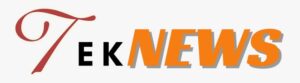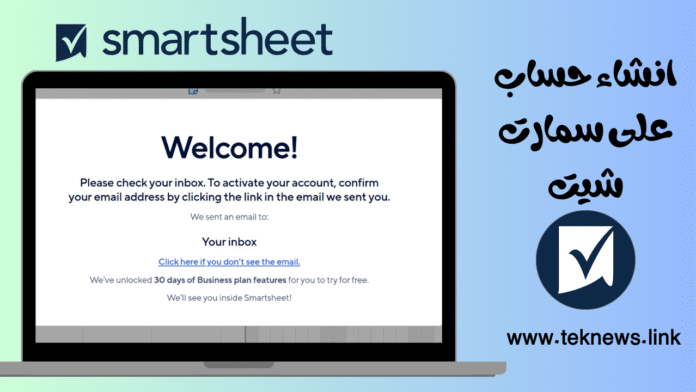هل تبحث عن طريقة سهلة وفعالة لبدء استخدام برنامج إدارة المشاريع الاحترافي؟
في هذا الدليل الشامل، سنأخذك في جولة خطوة بخطوة توضح طريقة إنشاء حساب على سمارت شيت (Smartsheet)، وهي واحدة من أقوى وأشهر الأدوات المستخدمة عالميًا لتنظيم المهام، وتتبع تقدم المشاريع، وتحقيق الإنتاجية القصوى.
سواء كنت صاحب مشروع ناشئ، مدير فريق، أو حتى طالب تعمل على مشروع تخرج، فإن Smartsheet يمنحك منصة مرنة لإدارة الوقت والموارد والمهام في مكان واحد.
من خلال هذا الشرح، لن تتعلم فقط كيفية إنشاء حساب على سمارت شيت، بل ستتعرف أيضًا على الأساسيات التي تجعله يتفوق على العديد من برامج إدارة المشاريع الأخرى من حيث السهولة والقوة والتكامل مع أدوات العمل الحديثة.
لنبدأ الآن خطوة بخطوة، حتى تصل إلى أول مشروع لك في دقائق معدودة.
اقرا المزيد smartsheet شرح شامل لإدارة المشاريع بفعالية
ما هو سمارت شيت؟ ولماذا يستخدمه المحترفون؟
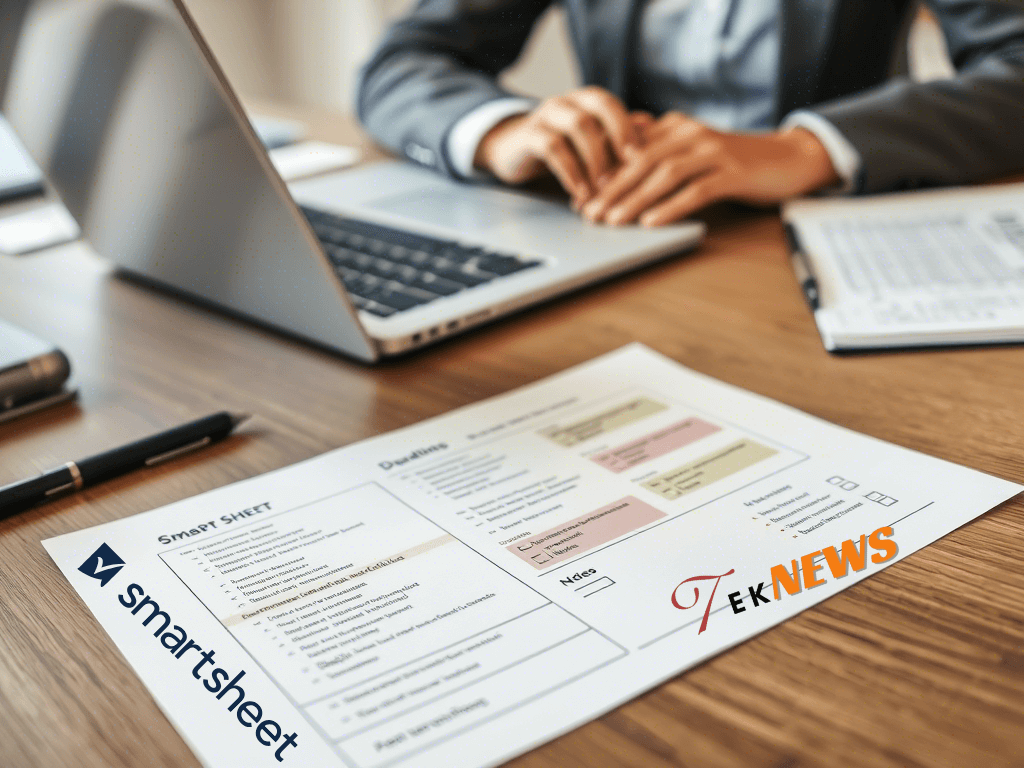
سمارت شيت هو تطبيق قائم على السحابة يجمع بين مرونة الجداول الإلكترونية (مثل Excel وGoogle Sheets) وبين وظائف متقدمة لإدارة المشاريع مثل تقارير الأداء، تخصيص المهام، وتتبع الوقت، مع إمكانيات تعاون قوية بين أعضاء الفريق. المنصة مصممة لتناسب الشركات الصغيرة، الفرق الكبيرة، والمؤسسات التعليمية على حد سواء.
وتكمن قوة سمارت شيت في أنه لا يحتاج إلى مهارات تقنية متقدمة، فهو بديهي وسهل الاستخدام، ويمكن دمجه بسهولة مع أدوات مثل Microsoft Teams وSlack وZapier لتوسيع قدراته التشغيلية.
اقرا المزيد: أفضل 15 برنامجًا لإدارة المشاريع لنظام ماك
فوائد استخدام سمارت شيت في بيئة العمل
عند الحديث عن الفوائد، نجد أن سمارت شيت يغير شكل الإنتاجية داخل أي فريق عمل. إليك أبرز المميزات التي تجعل من هذه الأداة ضرورة لكل مشروع:
- سهولة التعاون: يمكن لأعضاء الفريق العمل على نفس المشروع في الوقت الفعلي.
- إدارة مرنة للمهام: تحديد مسؤوليات واضحة وجداول زمنية دقيقة.
- أدوات أتمتة: إرسال إشعارات تلقائية وتحديثات بناءً على تغييرات محددة.
- لوحات معلومات تفاعلية: عرض أداء المشروع وتحليل المؤشرات في واجهة مرئية سلسة.
كل هذه القدرات تتطلب في البداية انشاء حساب على سمارت شيت حتى تتمكن من تخصيص تجربتك بشكل يلائم مشروعك واحتياجاتك.
اقرا المزيد برامج إدارة المشاريع مجانا
طريقة انشاء حساب على سمارت شيت خطوة بخطوة
للبدء في استخدام سمارت شيت، تحتاج إلى إنشاء حساب مجاني أو مدفوع، حسب رغبتك. العملية بسيطة:
اذهب إلى الموقع الرسمي من خلال موقع سمارت شيت
ادخل بريدك الإلكتروني
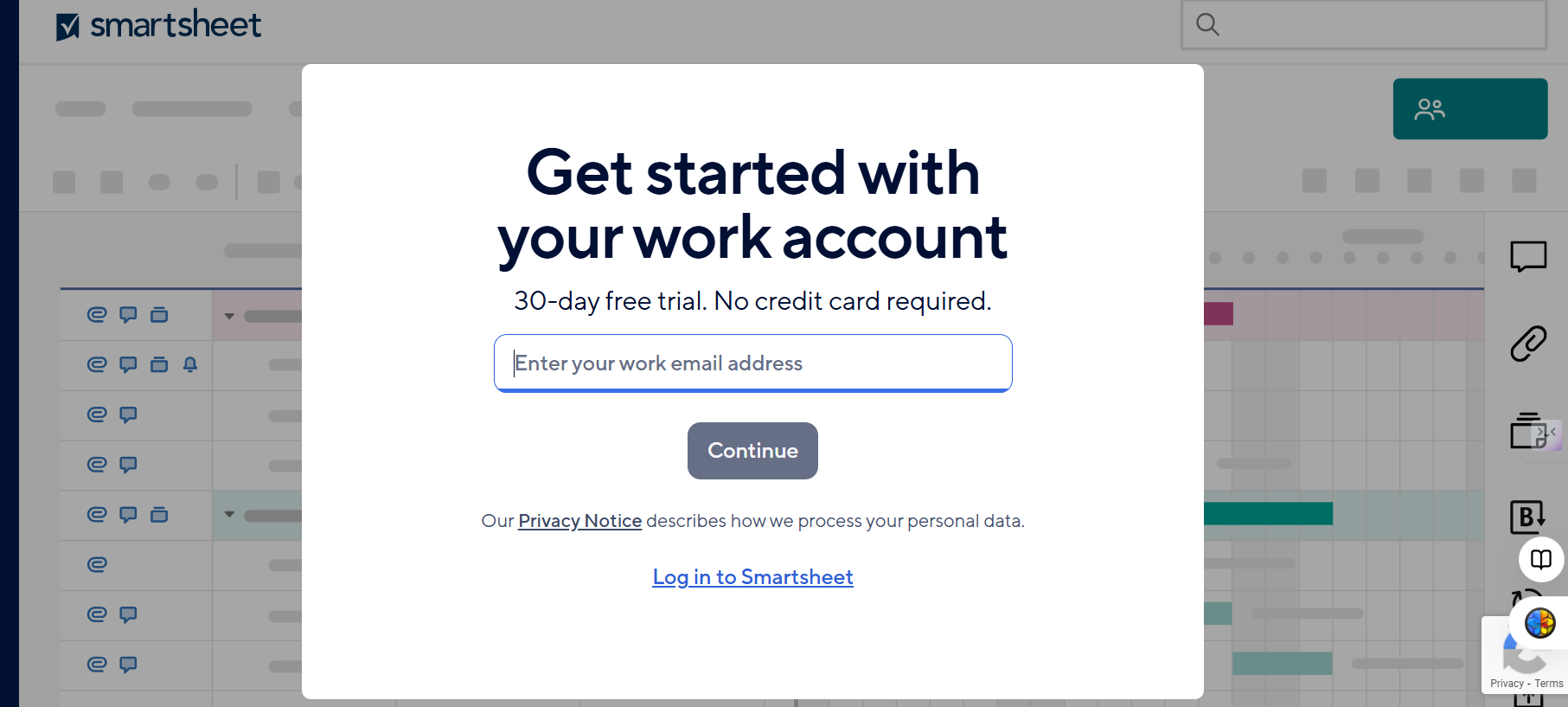
ادخل بريدك الإلكتروني , ثم اضغط على زر Continue
ادخل البيانات الأساسية
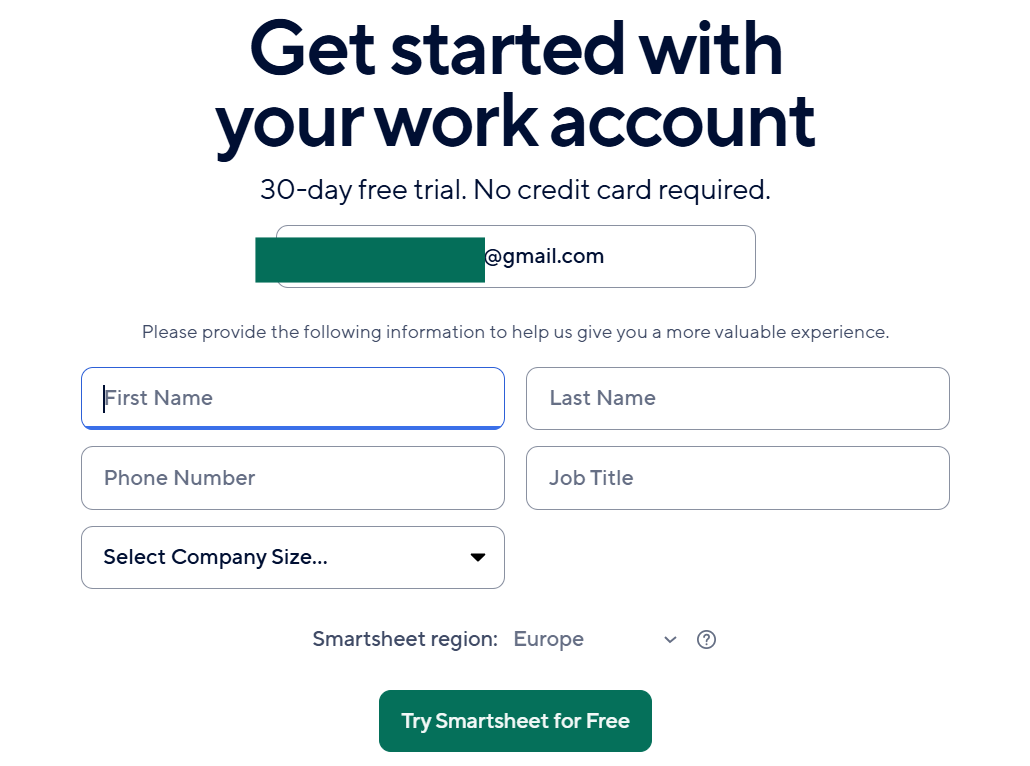
-
First Name (الاسم الأول)
- تدخل هنا اسمك الشخصي.
- مثال: أحمد، Sarah
-
Last Name (اسم العائلة)
- تدخل اسم العائلة.
- مثال: عبدالعال، Johnson
-
Phone Number (رقم الهاتف)
- تدخل رقم هاتفك للتواصل (اختياري في بعض الأحيان).
- مثال: +966500000000
-
Job Title (المسمى الوظيفي)
- تدخل وظيفتك الحالية.
- مثال: مدير مشاريع، مهندس نظم، أخصائي موارد بشرية.
- قائمة منسدلة: Select Company Size
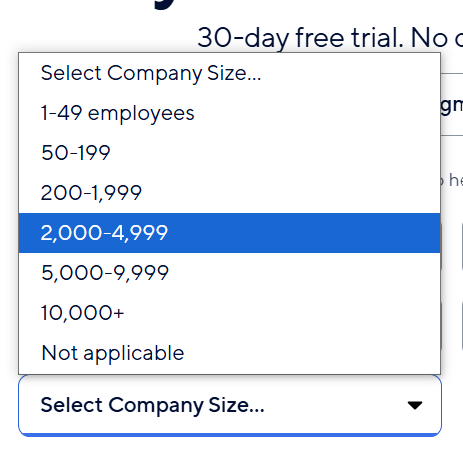
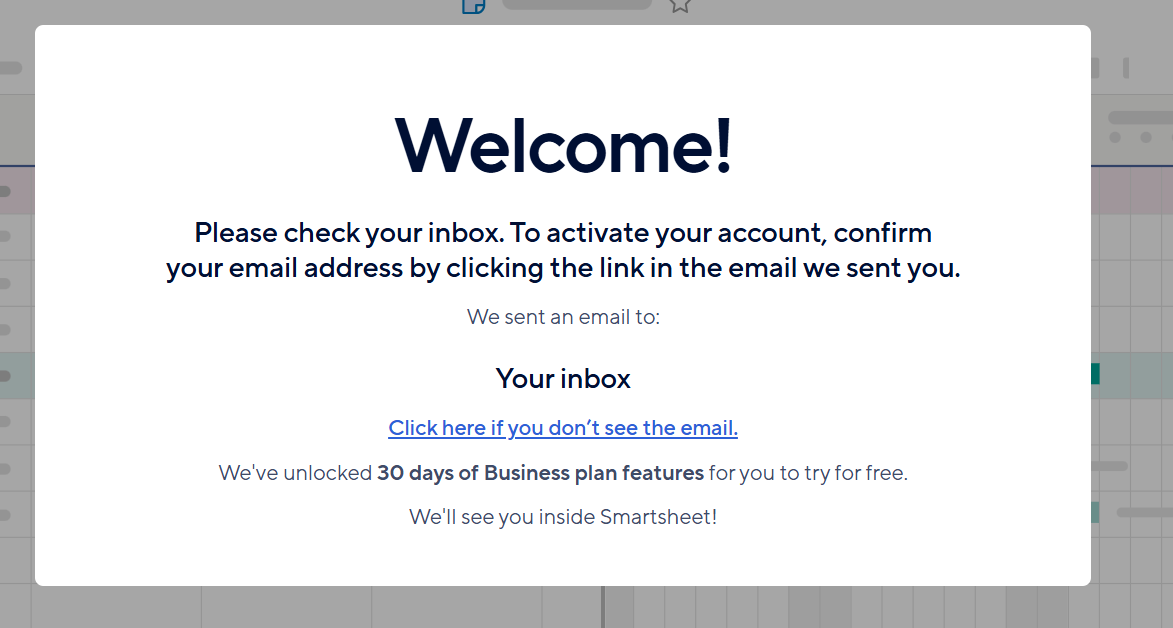
بعد أن نرسل لك رسالة على بريدك الإلكتروني (Gmail)، قم بفتح الرسالة واضغط على الرابط الموجود بداخلها. سينقلك الرابط إلى صفحة تعيين كلمة مرور جديدة.
ادخل كلمة المرور
من المهم أن تختار كلمة مرور قوية تحتوي على مزيج من الأحرف الكبيرة والصغيرة، الأرقام، والرموز الخاصة، وذلك لضمان حماية حسابك من الوصول غير المصرح به.
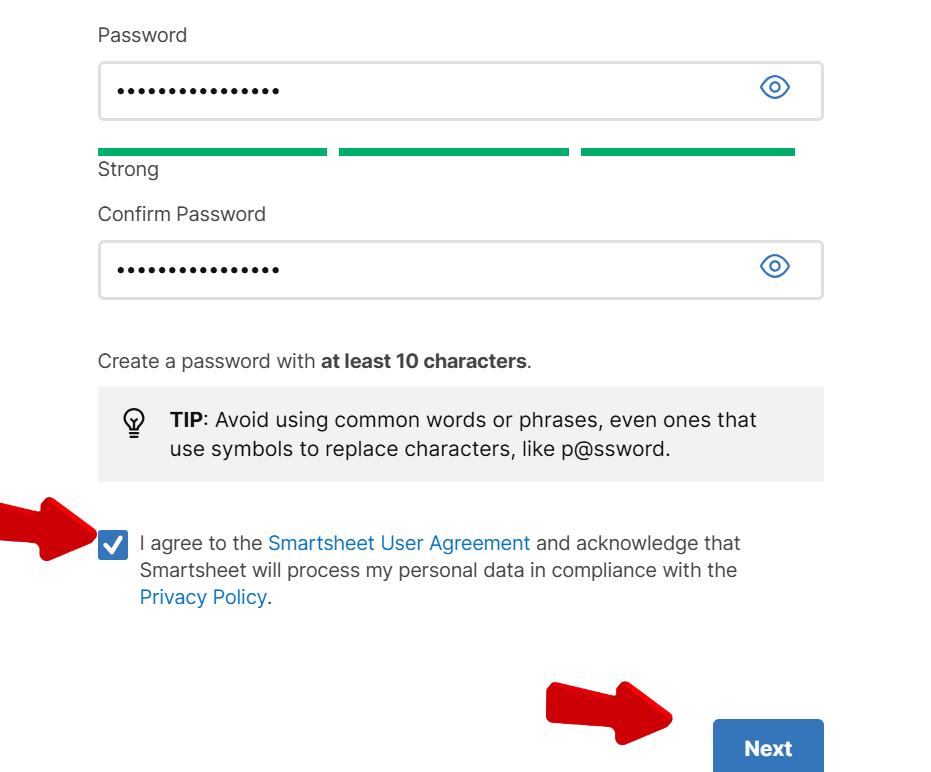
🔹 اسم المشروع (Project Name)
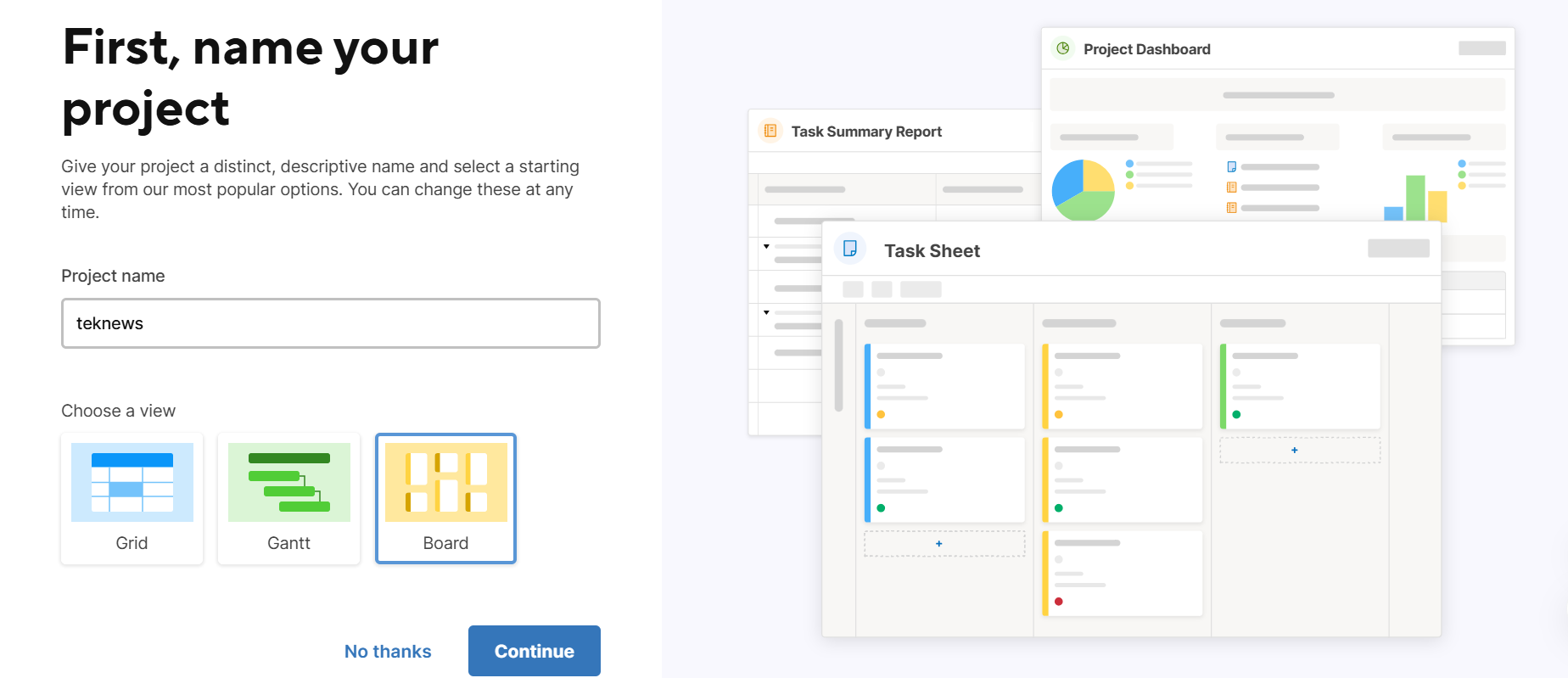
أدخل اسم المشروع في الحقل المخصص، مثل: teknews.
يفضل أن يكون الاسم معبرًا عن هدف المشروع لتسهيل التعرف عليه داخل الفريق.
🔹 اختيار طريقة العرض (Choose a View)
يمكنك اختيار طريقة عرض المشروع من بين 3 خيارات:
🔲 Grid (الجدول):
- يشبه Excel
- مناسب لتنظيم المهام بتفاصيل دقيقة
- مثالي للفرق التي تعتمد على البيانات
📈 Gantt (مخطط غانت):
- يعرض المهام على خط زمني
- ممتاز لإدارة المشاريع المعقدة بترتيب زمني
- يوضح العلاقات بين المهام
🧩 Board (لوحة كانبان):
- يعرض المهام كبطاقات في أعمدة
- مرن وسهل الاستخدام
- مناسب للفرق الإبداعية أو البرمجية
➕ إضافة المهام (Add tasks)
يرجى إدخال مهمتين رئيسيتين أو مرحلتين أساسيتين في مشروعك. لنبدأ بمهام على مستوى عالٍ من التخطيط – يمكنك تعديلها أو إضافة مهام أخرى لاحقًا.
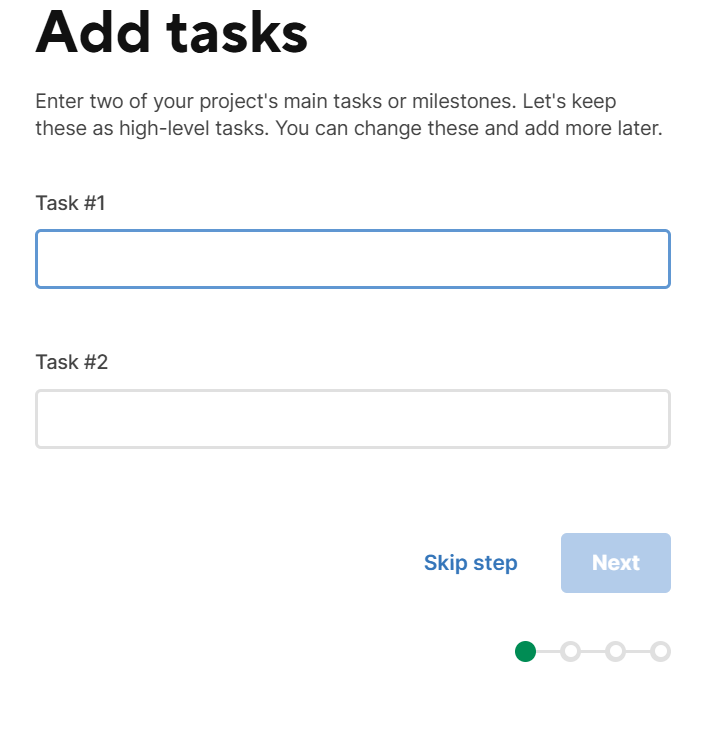
✅ المهمة رقم 1 (Task #1)
🖊️ حقل إدخال نصي فارغ – أدخل اسم المهمة الأولى.
✅ المهمة رقم 2 (Task #2)
🖊️ حقل إدخال نصي فارغ – أدخل اسم المهمة الثانية.
(قسّم المهام)
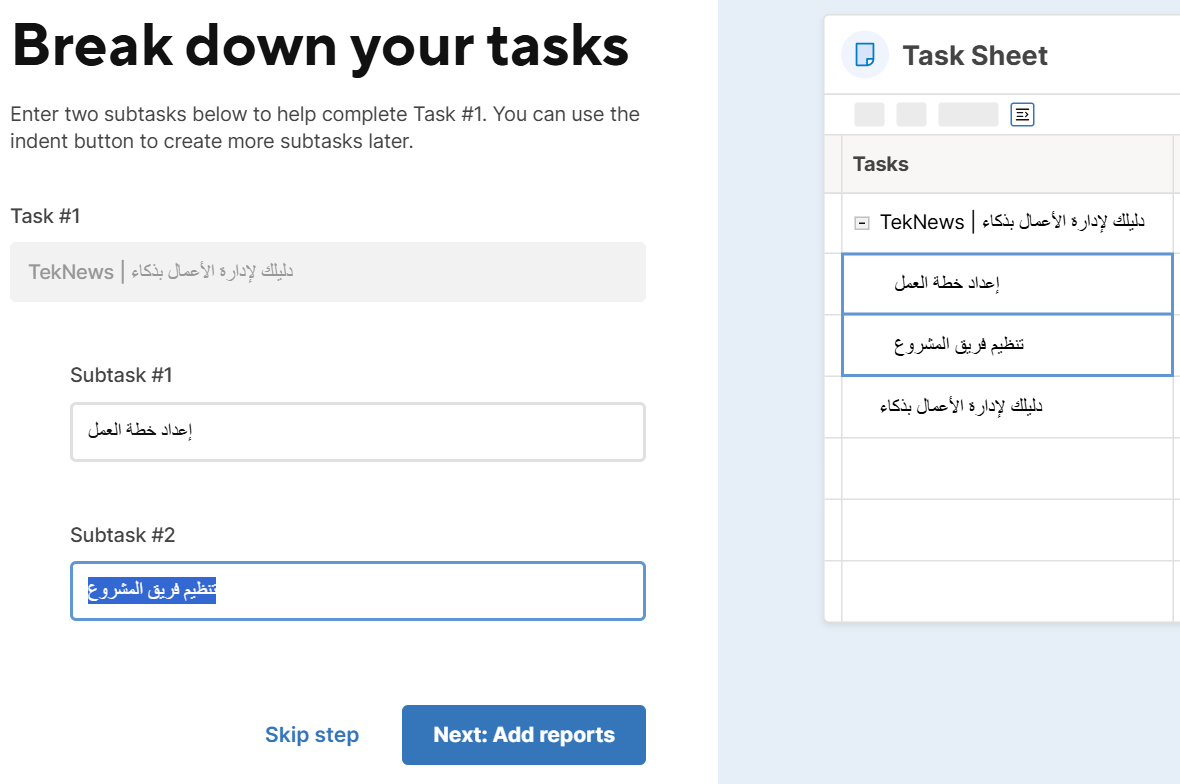
في هذه الخطوة، يُطلب منك تفصيل المهمة الرئيسية (Task #1) إلى مهام فرعية (Subtasks) لتسهيل إدارتها ومتابعتها. الهدف هو تحويل المهام الكبيرة إلى خطوات أصغر وأكثر وضوحًا.
✅ Task #1 – ذلك لإدارة الأعمال بكفاءة | TekNews
- تم إدخال عنوان المهمة الرئيسية مسبقًا.
- الآن ستقوم بإضافة مهام فرعية تساعدك في تنفيذ هذه المهمة الأساسية.
➤ Subtask #1
🖊️ حقل فارغ لإدخال أول مهمة فرعية مرتبطة بـ Task #1.
مثال: “إعداد خطة العمل”.
➤ Subtask #2
🖊️ حقل فارغ لإدخال المهمة الفرعية الثانية.
مثال: “تنظيم فريق المشروع”.
✳️ لاحقًا، يمكنك استخدام زر المسافة البادئة (Indent) لإنشاء مهام فرعية إضافية أسفل كل مهمة.
🔗 Skip step (تخطي هذه الخطوة)
يمكنك تجاوز هذه الخطوة والانتقال مباشرة لإضافة التقارير.
🟢 Next: Add reports (التالي: إضافة التقارير)
زر للاستمرار إلى الخطوة التالية في إعداد المشروع.
📄 Task Sheet (ورقة المهام) – المعاينة الجانبية
على الجانب الأيمن من الشاشة، يتم عرض معاينة حيّة لورقة المهام، والتي تشمل:
-
Tasks (المهام):
قائمة منظمة تحتوي على:- المهمة الأساسية:
TekNews | ذلك لإدارة الأعمال بكفاءة - المهام الفرعية (بعد إدخالها)
- المهمة الأساسية:
-
Assigned to (مُعيّن إلى):
خانة لتحديد من المسؤول عن كل مهمة. - End date (تاريخ الانتهاء): لتحديد الموعد النهائي لكل مهمة أو مرحلة.
- Status (الحالة): لعرض تقدم المهمة (مثل: لم يبدأ، قيد التنفيذ، مكتمل)
✨ تسليط الضوء على البيانات المهمة
في هذه الخطوة، تُوضح أهمية التقارير في منصة سمارت شيت (Smartsheet) وكيفية استخدامها لتقديم نظرة تحليلية ذكية على سير المشروع.
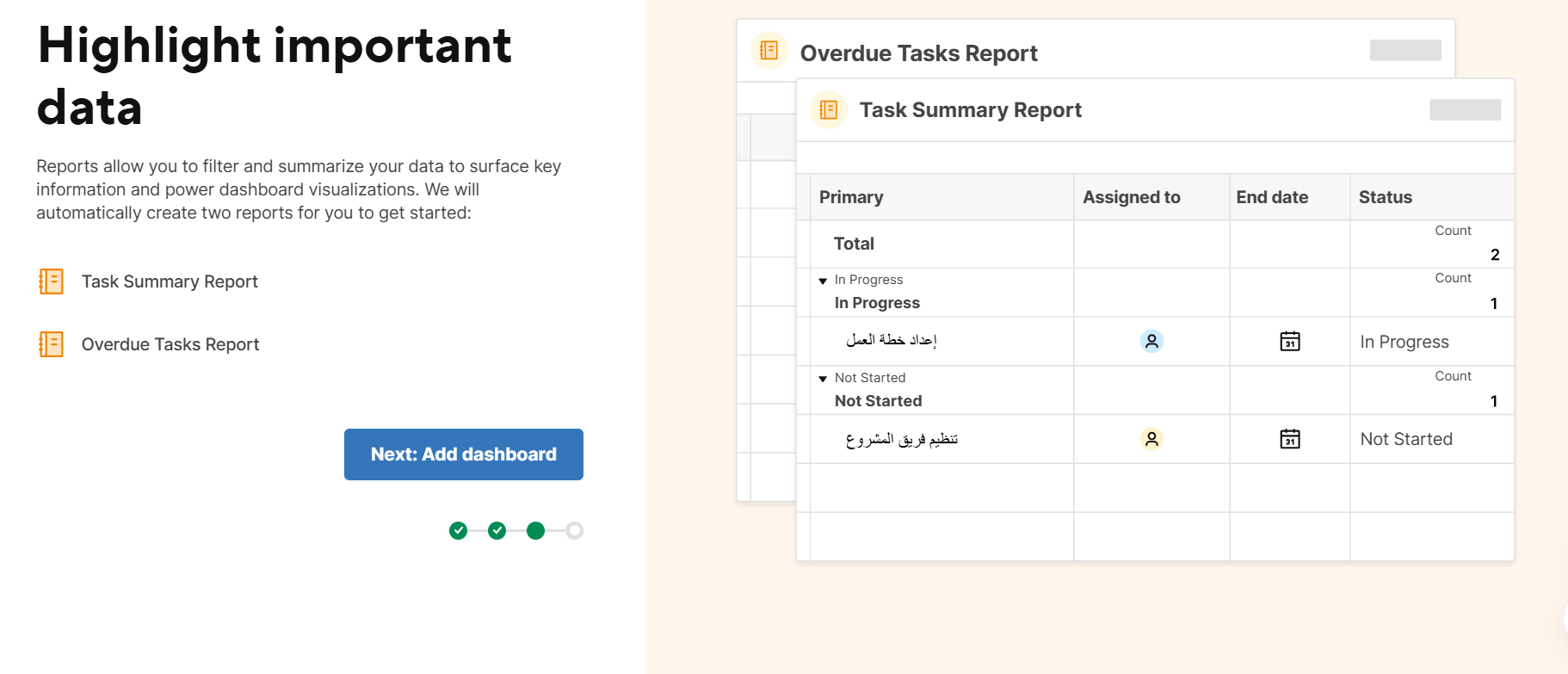
✅ ما فائدة التقارير؟
التقارير تتيح لك:
- تصفية البيانات لعرض ما يهمك فقط (مثل المهام المتأخرة أو غير المكتملة).
- تلخيص المعلومات بطريقة منظمة.
- تغذية لوحات المعلومات (Dashboards) بعناصر مرئية حية تساعد في اتخاذ القرار بسرعة.
-
إضافة لوحة المعلومات) انقر للانتقال إلى خطوة إنشاء لوحة معلومات تفاعلية لعرض تقاريرك وبياناتك بصريًا.
📊 عرض المعلومات العامة بشكل مرئي (Visualize high level info)
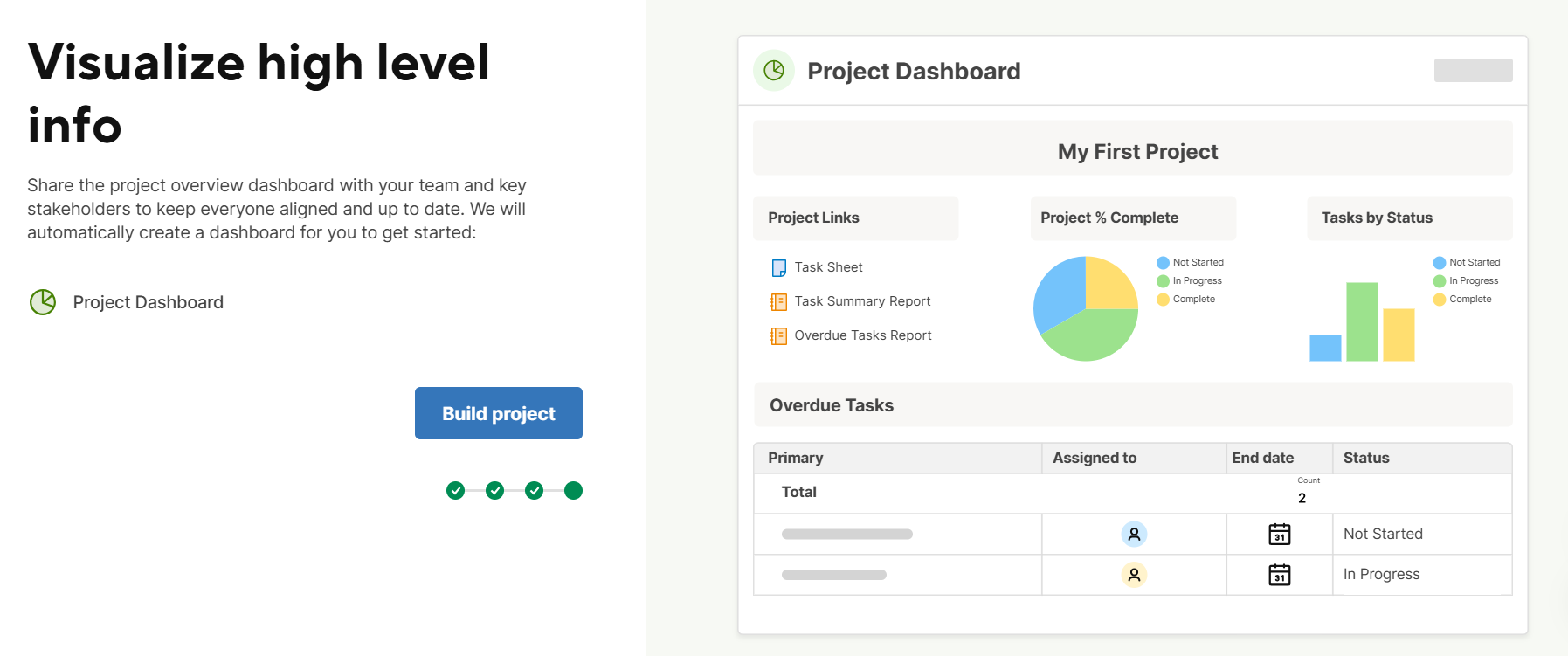
في هذه الخطوة الأخيرة من إعداد مشروعك في منصة سمارت شيت (Smartsheet)، ستقوم بإنشاء لوحة معلومات (Dashboard) تعرض ملخصًا مرئيًا للمشروع ليسهل على الجميع فهم الوضع العام بسرعة.
✅ ما الهدف من لوحة المعلومات؟
- مشاركة نظرة شاملة مع الفريق وأصحاب المصلحة (stakeholders).
- إبقاء الجميع متوافقين ومطلعين على تقدم العمل.
- عرض البيانات الرئيسية بشكل مرئي: الرسوم البيانية، المخططات، التقارير التفاعلية.
📌 لوحة المعلومات التي سيتم إنشاؤها تلقائيًا:
-
⏱️ Project Dashboard (لوحة معلومات المشروع):
تحتوي على ملخصات من التقارير السابقة (مثل المهام المتأخرة وملخص المهام)، وتعرض مؤشرات الأداء والمهام بشكل بصري.
🟢 زر: Build project (إنشاء المشروع)
اضغط هذا الزر لإنهاء الإعداد والبدء الرسمي في تنفيذ المشروع باستخدام الأدوات التي أعددتها.
🔘 مؤشر التقدم:
جميع النقاط الآن خضراء – تهانينا! لقد أكملت إعداد المشروع بنجاح بدءًا من اختيار الاسم وطريقة العرض، مرورًا بإدخال المهام والتقارير، وصولًا إلى لوحة القيادة المرئية.
كيف تستخدم سمارت شيت بعد إنشاء الحساب؟
بعد إتمام انشاء حساب على سمارت شيت، يمكنك البدء بإنشاء أول مشروع لك من خلال قوالب جاهزة أو تصميم مشروع من الصفر. كما يمكنك دعوة أعضاء الفريق إلى المشروع وتحديد المهام لكل شخص، مع القدرة على متابعة تطور كل مهمة لحظة بلحظة.
توفر منصة سمارت شيت مكتبة ضخمة من القوالب الجاهزة مثل:
- تقويم المحتوى التسويقي.
- تتبع الميزانيات.
- إدارة عمليات الموارد البشرية.
- تخطيط الأحداث والفعاليات.
كل ما عليك هو اختيار النموذج المناسب، وتخصيصه حسب احتياجاتك.
التكامل مع أدوات أخرى
من نقاط القوة في سمارت شيت قدرته على التكامل مع الأدوات التي تستخدمها يوميًا:
- Microsoft 365
- Google Workspace
- Salesforce
- DocuSign
- Zapier
يعني ذلك أن كل المعلومات التي تحتاجها ستكون متاحة في مكان واحد دون الحاجة إلى التنقل بين أكثر من نظام، وهو ما يعزز الكفاءة ويقلل من الهدر الزمني.
هل سمارت شيت مناسب للطلاب والمشاريع الفردية؟
نعم، وبشكل كبير.
من أبرز مميزات سمارت شيت (Smartsheet) هي المرونة العالية، مما يجعله مناسبًا لمختلف أنواع المستخدمين، سواء كانوا طلابًا أو أصحاب مشاريع فردية. إليك كيف:
🎓 للطلاب:
- إدارة مشاريع التخرج: يمكن للطلاب تقسيم المشروع إلى مراحل ومهام فرعية، وتحديد المواعيد النهائية باستخدام مخطط غانت (Gantt).
- تنظيم الجداول الدراسية: من خلال عرض الجدول بطريقة الشبكة (Grid)، يمكن تتبع المواد والمحاضرات والاختبارات.
- توثيق مراحل البحث: يوفر سمارت شيت مساحة لتوثيق كل خطوة، مع إمكانية التعاون مع الزملاء والمشرفين في الوقت الفعلي.
👨💻 لأصحاب المشاريع الفردية:
- متابعة العملاء والطلبات: يمكن إنشاء لوحة Kanban لمتابعة تقدم كل مشروع أو عميل.
- إدارة الفواتير والمواعيد: باستخدام النماذج المخصصة والتقارير التلقائية، يمكن تتبع الفواتير والمواعيد النهائية بدقة.
- تبسيط المهام اليومية: من خلال نموذج عمل بسيط، يمكن ترتيب الأولويات ومراقبة الأداء اليومي دون تعقيد.
📌 كل ما يتطلبه الأمر هو إنشاء حساب على سمارت شيت، ثم اختيار قالب أو نموذج عمل يتناسب مع طبيعة المشروع أو الدراسة، ما يسهل البدء دون خبرة تقنية مسبقة.
💰 تسعير سمارت شيت: مجاني أم مدفوع؟
سمارت شيت ليس مجانيًا بالكامل، ولكنه يقدم خطة تجريبية مجانية لمدة 30 يومًا، دون الحاجة إلى إدخال بطاقة ائتمان — مما يمنحك فرصة تجربة المنصة واكتشاف إمكاناتها قبل الالتزام المالي.
بعد انتهاء الفترة التجريبية، يمكنك الاختيار من بين الخطط التالية:
💼 1. خطة Pro (للمحترفين والأفراد)
- 💵 السعر: 9 دولارات لكل مستخدم شهريًا (عند الدفع السنوي).
- 👥 المستخدمون: من 1 إلى 10 أعضاء، مع مشاهدين غير محدودين (Viewers).
- ✅ المزايا الأساسية:
- إنشاء مشاريع غير محدودة (Sheets).
- طرق عرض متعددة: Grid, Gantt, Kanban.
- التقارير، الأتمتة (Automation)، النماذج.
- تكامل مع أدوات مثل Google Workspace وMicrosoft 365.
- مساحة تخزين تصل إلى 20GB.
📌 مناسبة لـ: المستقلين، الطلاب، الفرق الصغيرة.
🏢 2. خطة Business (للشركات والفرق المتوسطة)
- 💵 السعر: 19 دولارًا لكل مستخدم شهريًا (عند الدفع السنوي).
- 👥 المستخدمون: 3 أعضاء على الأقل، مع ضيوف (Guests) ومشاهدين (Viewers) غير محدودين.
- ✅ المزايا الإضافية مقارنة بخطة Pro:
- مساحة تخزين أكبر (1TB).
- أتمتة غير محدودة.
- أدوات متقدمة مثل:
- Proofing لمراجعة المحتوى.
- Activity Log لتتبع التعديلات.
- Workload View لرؤية عبء العمل على الفريق.
- أدوات أمان وتحكم إضافية.
📌 مناسبة لـ: الفرق الإبداعية، فرق المشاريع، المؤسسات الصغيرة والمتوسطة.
🧩 3. خطة Enterprise (المؤسسات الكبرى)
- 💵 السعر: مخصص حسب الاحتياج (Custom Pricing – عبر التواصل مع المبيعات).
- 👥 المستخدمون: 10 أعضاء أو أكثر.
- ✅ المزايا المتقدمة:
- جميع مزايا خطة Business.
- تسجيل دخول آمن (SSO)، تكامل مع Active Directory.
- تحليلات متقدمة (Work Insights).
- دعم مخصص، تدريب، وصيانة مؤسسية.
- توافق مع المعايير الأمنية للمنظمات الكبيرة.
📌 مناسبة لـ: الشركات الكبرى، المؤسسات الحكومية، الفرق متعددة المواقع.
🛠️ 4. Advanced Work Management
- 💵 السعر: مخصص حسب الطلب (Custom).
- ✅ يتضمن حلولًا احترافية مثل:
- Control Center: لإدارة المشاريع على نطاق واسع.
- Data Shuttle: لنقل البيانات تلقائيًا بين الأنظمة.
- Dynamic View: لمشاركة أجزاء محددة من البيانات مع المستخدمين الخارجيين.
- التكامل مع Salesforce، Jira، وغيرها.
📌 مخصصة للمؤسسات التي تحتاج إلى مستوى متقدم جدًا من إدارة العمليات والمشاريع.
📎 المصدر: Smartsheet Pricing
أمان المعلومات في سمارت شيت
أحد أسباب شهرة سمارت شيت هو التزامه الصارم بأمان البيانات. المنصة تطبق تشفير SSL، وتتيح المصادقة الثنائية، والتحكم في صلاحيات المستخدمين. هذه المزايا تجعل منها خيارًا موثوقًا للشركات التي تتعامل مع بيانات حساسة أو مشاريع تتطلب خصوصية عالية.
تطبيق الهاتف المحمول: الإنتاجية في جيبك
توفر Smartsheet تطبيقًا رسميًا على أجهزة iOS وAndroid، مما يتيح للمستخدمين متابعة المشاريع وإدارة المهام أثناء التنقل. بعد انشاء حساب على سمارت شيت، يمكنك تسجيل الدخول من التطبيق بنفس بيانات حسابك والاستفادة من نسخة متنقلة متكاملة.
أهم الأسئلة عن سمارت شيت
❓ 1. هل يمكنني إنشاء حساب على سمارت شيت مجانًا؟
نعم، يمكنك إنشاء حساب مجانًا باستخدام الفترة التجريبية لمدة 30 يومًا، دون الحاجة إلى إدخال بطاقة ائتمان.
❓ 2. هل يجب أن أستخدم بريدًا إلكترونيًا تابعًا للعمل؟
ليس ضروريًا، يمكنك استخدام أي بريد إلكتروني صالح، ولكن يُفضَّل استخدام بريد احترافي إن كنت تمثل شركة أو مؤسسة.
❓ 3. هل يدعم سمارت شيت اللغة العربية؟
واجهة سمارت شيت تدعم الإنجليزية بشكل أساسي، لكنه يعمل بشكل جيد مع النصوص العربية داخل الجداول والمشاريع.
❓ 4. هل يمكن إنشاء أكثر من حساب بنفس البريد؟
لا، لا يمكن استخدام نفس البريد الإلكتروني لإنشاء أكثر من حساب على سمارت شيت.
❓ 5. هل أحتاج لتثبيت برنامج على جهازي؟
لا، Smartsheet هو برنامج سحابي يعمل عبر المتصفح. كما يوجد تطبيق مخصص لأنظمة iOS وAndroid.
❓ 6. هل يوجد فرق بين الحساب الفردي والمؤسسي؟
نعم، الحساب المؤسسي يمنحك مزايا مثل إدارة المستخدمين، تقارير متقدمة، وميزات أمان إضافية، وكلها متاحة بعد انشاء حساب على سمارت شيت مناسب لطبيعة عملك.
❓ 7. هل يمكن ربط سمارت شيت بتطبيقات أخرى؟
بالتأكيد، يتكامل سمارت شيت مع عشرات الأدوات مثل Google Drive وMicrosoft Teams.
الخلاصة:
في ختام هذا الدليل، نجد أن سمارت شيت ليس مجرد أداة لإدارة المهام، بل هو منصة متكاملة تساعد على تعزيز الإنتاجية، تنظيم العمل، وتحقيق الأهداف بكفاءة سواء كنت طالبًا، صاحب مشروع فردي، أو تدير فريقًا كاملاً داخل مؤسسة.
من خلال فهم خطوات إنشاء حساب على سمارت شيت والاستفادة من ميزاته القوية مثل طرق العرض المتنوعة، والتقارير الذكية، ولوحات المعلومات التفاعلية، يصبح من السهل تحويل الأفكار إلى خطط عملية قابلة للتنفيذ. ابدأ اليوم تجربتك مع الفترة المجانية، واستعد للارتقاء بطريقة إدارتك للعمل نحو مستوى أكثر احترافية ووضوحًا.